win10更新助手打不开怎么办 win10更新助手无法打开处理方法
更新时间:2024-05-30 10:17:35作者:xinxin
当然在win10中文版系统自带有自动更新功能的情况下,有些用户也可以接触更新助手来实现更新修复操作,然而最近有用户在给win10电脑安装完更新助手后,想要打开时却老是会出现打不开的问题,对此win10更新助手打不开怎么办呢?接下来小编就给大家介绍的win10更新助手无法打开处理方法。
具体方法如下:
1、有些电脑就会经常出现这些问题,右键点击wn10升级助手的图标,再点击属性。
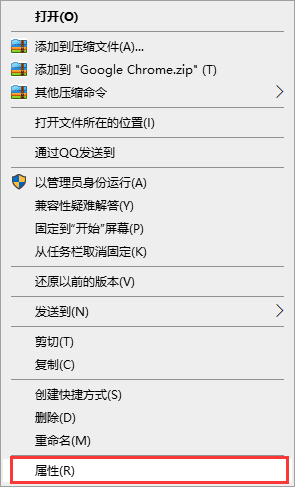
2、兼容模式,以兼容模式运行这个程序,再把以管理员身份运行这个程序勾上。
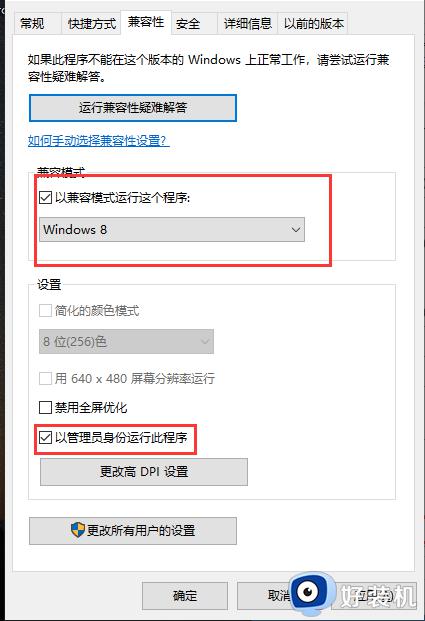
3、之后我们点击以管理员的身份运行这个软件。
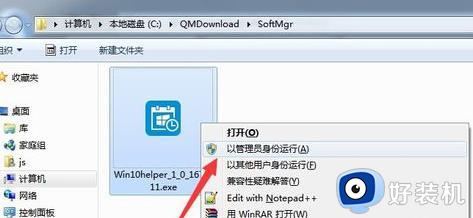
4、接下来就会弹出win10升级助手的登录界面输入自己的密码和账号就能登入了。
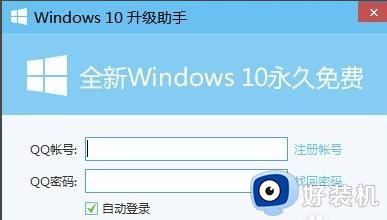
综上所述就是小编教大家的win10更新助手无法打开处理方法了,碰到同样情况的朋友们赶紧参照小编的方法来处理吧,希望本文能够对大家有所帮助。
win10更新助手打不开怎么办 win10更新助手无法打开处理方法相关教程
- win10系统小娜无法打开怎么办 win10打不开小娜语音修复方法
- win10不能更新显卡驱动怎么办 win10无法更新显卡驱动处理方法
- win10更新后游戏打不开怎么办 win10更新后游戏玩不了处理方法
- win10打开专注助手闪退怎么解决 win10打开专注助手闪退两种解决方法
- win10在哪打开事件查看器 win10使用命令打开事件查看器的方法
- win10打开更新服务的操作步骤 win10怎么开启更新功能
- win10自动更新在哪里打开 win10自动更新被关闭如何打开
- windows10语音助手怎么唤醒 win10如何开启语音助手
- 怎么关闭win10程序兼容性助手 win10程序兼容性助手如何关闭
- win10电脑助手小娜怎么关闭 win10电脑助手小娜关闭的方法
- win10拼音打字没有预选框怎么办 win10微软拼音打字没有选字框修复方法
- win10你的电脑不能投影到其他屏幕怎么回事 win10电脑提示你的电脑不能投影到其他屏幕如何处理
- win10任务栏没反应怎么办 win10任务栏无响应如何修复
- win10频繁断网重启才能连上怎么回事?win10老是断网需重启如何解决
- win10批量卸载字体的步骤 win10如何批量卸载字体
- win10配置在哪里看 win10配置怎么看
win10教程推荐
- 1 win10亮度调节失效怎么办 win10亮度调节没有反应处理方法
- 2 win10屏幕分辨率被锁定了怎么解除 win10电脑屏幕分辨率被锁定解决方法
- 3 win10怎么看电脑配置和型号 电脑windows10在哪里看配置
- 4 win10内存16g可用8g怎么办 win10内存16g显示只有8g可用完美解决方法
- 5 win10的ipv4怎么设置地址 win10如何设置ipv4地址
- 6 苹果电脑双系统win10启动不了怎么办 苹果双系统进不去win10系统处理方法
- 7 win10更换系统盘如何设置 win10电脑怎么更换系统盘
- 8 win10输入法没了语言栏也消失了怎么回事 win10输入法语言栏不见了如何解决
- 9 win10资源管理器卡死无响应怎么办 win10资源管理器未响应死机处理方法
- 10 win10没有自带游戏怎么办 win10系统自带游戏隐藏了的解决办法
